Facebookストーリーの作成方法

Facebookストーリーは作成するのがとても楽しいです。Androidデバイスとコンピュータでストーリーを作成する方法を紹介します。

Android または iPhone で、SwiftKey アプリを使用してBing Chat AI チャットボット にアクセスできるようになりました。このガイドでは、その方法について説明します。SwiftKey は、より正確な自動修正と予測を提供し、小さな画面で入力する際の生産性を高めるために Microsoft が作成した仮想キーボード アプリです。機能、テーマ、他のサービスとの統合に加えて、同社はBing Chat AIもキーボードに統合しました。
すでに Bing モバイル アプリからチャットボットにアクセスできますが、キーボードから新しいエクスペリエンスにアクセスできることには利点があります。たとえば、「検索」を使用すると、アプリケーションを切り替えることなく回答を得ることができます。AI を使用してテキストをさまざまなスタイル (プロフェッショナル、カジュアル、丁寧など) に書き換える「トーン」機能を使用すると、特定の人にメッセージやメールを書くときに適切なトーンを使用するのに役立ちます。。また、AI チャットボットに直接アクセスできる「チャット」にもアクセスできます。これはウェブからアクセスできるのと同じエクスペリエンスですが、アプリを切り替える必要はありません。
このガイドでは、SwiftKey アプリで Bing チャットボット統合の使用を開始するための簡単な手順を説明します。
SwiftKey で Bing Chat AI を始めましょう
携帯電話に SwitfKey アプリがない場合は、Android の場合はGoogle Play ストア、 iOS デバイスの場合はApple App Storeからダウンロードする必要があります。 また、Bing Chat アクセスにアクセスできる Microsoft アカウントでサインインする必要があります。画面上の指示に従って、Swiftkey キーボードを新しいデフォルトとして設定することができます。
Android または iPhone の Switfkey で Bing Chat を使用するには、次の手順を実行します。
任意のモバイル アプリを開きます。
簡単なメモ: SwitfKey は仮想キーボードであるため、入力を使用できるあらゆるアプリケーションで使用できます。
テキストフィールドをクリックして、SwiftKey キーボードを表示します。
左側の「Bing」ボタンをクリックします。
「検索」オプションをクリックします。
検索クエリを作成し、拡大鏡ボタンをクリックして検索します。
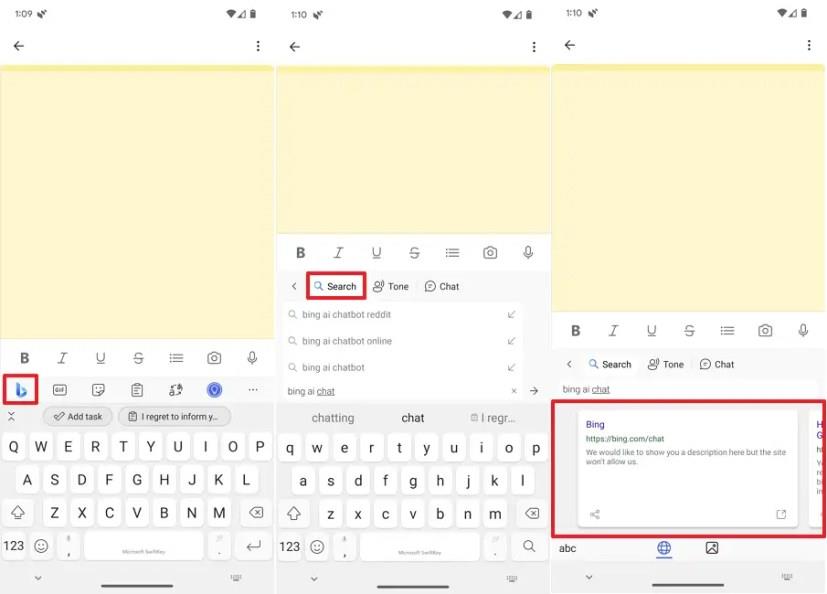
これは基本的に通常の Bing 検索であり、従来の検索結果とページの下部に画像を検索するオプションがあります。
「トーン」オプションをクリックします。
AI に書き換えてもらいたいテキストの断片を作成し、Enterを押します。
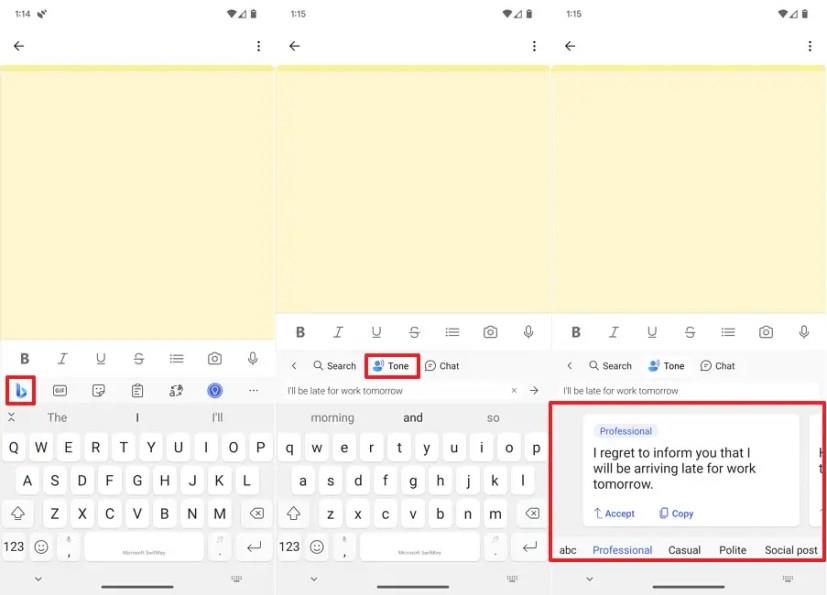
テキストを送信すると、AI チャットボットが「プロフェッショナル」、「カジュアル」、「丁寧」、 「ソーシャル投稿」など、さまざまな口調でコンテンツを書き換えます。いずれかのバージョンを選択する場合は、「同意する」ボタンをクリックしてテキストフィールドに直接挿入するか、「コピー」オプションをクリックしてコンテンツをクリップボードにコピーします。
「チャット」オプションをクリックします。
(オプション) 「クリエイティブ」、「バランスの取れた」、「正確」などの会話スタイルを選択します。。
簡単なメモ:通常は「バランス」オプションを使用します。
Web エクスペリエンスを使用する場合と同様に、自然言語を使用してプロンプトを作成し、チャットボットに応答を取得するように要求します。「マイク」アイコンをクリックすると、入力する代わりに音声を使用して質問することができます。
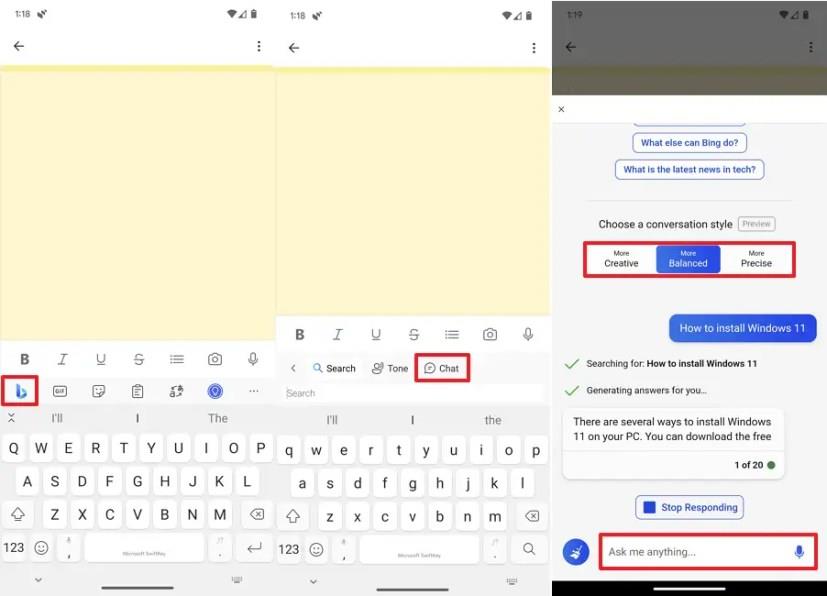
左上隅の「閉じる」ボタンをクリックしてチャットボットを終了します。
他の媒体からも Bing Chat エクスペリエンスにアクセスできますが、SwiftKey キーボードを使用すると、アプリを切り替えることなく簡単に答えを見つけることができます。また、追加された「トーン」機能は、行き詰まったときに希望のトーンに合わせてテキストを言い換える優れたツールです。 。
Facebookストーリーは作成するのがとても楽しいです。Androidデバイスとコンピュータでストーリーを作成する方法を紹介します。
WindowsおよびAndroidデバイス用の簡単な手順で、Firefoxの自動入力から保存された情報を削除します。
Google Playには多くの素晴らしいアプリがあり、サブスクリプションを登録せずにはいられません。しかし、それが増えると、Google Playのサブスクリプションを管理する必要が出てきます。
Androidのダウンロード履歴を削除することで、ストレージスペースが増えます。以下の手順を実行してください。
広告を見ることに問題がない場合もありますが、時折、広告が煩わしくなることもあります。この文章では、Android用Microsoft Edgeブラウザで広告ブロッカーを有効にする方法を紹介します。
「クッキー」という言葉を聞くと、チョコチップのクッキーを思い浮かべるかもしれません。しかし、ブラウザで見つけることができるクッキーもあり、Android用Operaブラウザのクッキー設定を簡単に行える方法を紹介します。
広告は、あなたが必要としているディールやサービスを知らせてくれるため、役立つことがあります。しかし、制御を失い、煩わしくなることもあります。Opera for Androidで自分好みに広告ブロッカーを設定する方法を学びましょう。
Androidデバイスでのアプリの自動起動を永久に防ぐための二つの解決策を示すチュートリアルです。
Androidデバイスで広告ブロッカーを有効にし、Kiwiブラウザの侵入型広告オプションを最大限に活用する方法。
このチュートリアルでは、Google メッセージングアプリを使用して Android デバイスからテキストメッセージを転送する方法を説明します。
任意のブラウザでホームページを開くと、自分の好きなものが見たいと思います。異なるブラウザを使用し始めると、好みに合わせて設定したくなります。この詳細な手順でAndroid用Firefoxのカスタムホームページを設定し、どれほど迅速に行えるかを見てみましょう。
ダークモードを使用することには利点があります。たとえば、目の疲れを軽減し、画面を見るのがはるかに簡単になります。この機能は、Edgeブラウザのダークモードを有効にすることで、バッテリーの寿命を延ばします。これらの手順を使ってみてください。
Android OSでスペルチェック機能を有効または無効にする方法。
Googleアシスタントをオフにする手順を確認し、すぐに安らぎを得ましょう。Googleがいつも聞いているのを気にしないで済むように、Googleアシスタントを無効にします。
Android用Operaでデフォルトの検索エンジンを変更し、自分の選択肢を楽しんでください。最も迅速な方法を発見できます。これらの簡単な手順で、Android用Operaブラウザが使用するデフォルトの検索エンジンを変更します。
Androidのダークモードを設定すると、目に優しいテーマが得られます。暗い環境でスマートフォンを使用する必要がある場合、通常のライトモードでは目が疲れることがあります。オペラブラウザのダークモードを使用してエネルギーを節約し、ダークモードの設定方法を確認しましょう。
Samsung Galaxy Tab S9タブレットでデベロッパーオプションとUSBデバッグを有効にする方法について説明するチュートリアルです。
ウェブプレーヤー、Android、WindowsアプリでSpotifyの再生履歴を表示する方法を確認するためのステップを説明します。
Google MeetはZoomなどの他のビデオ会議アプリに対する優れた代替手段です。機能は異なりますが、無制限の会議やビデオと音声のプレビュー画面などの優れた機能を利用できます。GmailのページからGoogle Meetセッションを開始する方法を学びましょう。
Androidデバイスにロック画面を設定すると、PIN入力画面の下部に緊急通報ボタンが表示されます。
こんにちは!今回は、xAIが開発した最新AIモデル Grok 3 を徹底レビューし、ChatGPT、DeepSeek R1、Perplexity と比較します。さらに、Grok 3を無料で利用する方法や登録手順も詳しく解説。イーロン・マスク氏が「世界で最も賢いAI」と称する Grok 3 の実力と将来性を探っていきましょう
Play.ht は、人工知能を使用して自然でダイナミックな読み上げ音声を作成する、主要なテキスト読み上げプラットフォームです。 Play.ht は 142 を超える言語と多様な音声を備えており、個人と企業の両方が高品質のオーディオ コンテンツを制作するのに適しています。
AI ツールで創造性を変革しましょう。 Google Gemini を使用して AI 画像を生成する方法については、簡単なガイドに従ってください。
Google の Duet AI 機能は、データを要約して整理するために Google スプレッドシートでも利用できます。これを有効にして使用する方法は次のとおりです。
Microsoft は、テキストから画像を作成するための Bing AI を導入しました。 Bing Image Creator を使用して想像力を実現する方法を学びましょう。
OpenAI API キーを生成してアプリで使用する方法をお探しですか?この記事を読んで、同じことについてすべてを知りましょう!
Android デバイスで Google アシスタントから Gemini AI アプリに切り替えて、新たな可能性を探る方法を学びましょう。
Snapchat 私の AI が動作しない、または表示されませんか? Snapchat Android および iOS アプリでこの問題を解決する 8 つの方法を見てみましょう。
Google スライドには、テキスト プロンプトを表示するだけでプレゼンテーションに画像を追加できる Duet AI 機能が導入されています。使用方法は次のとおりです。
Google Bard をインストールするには、Chrome > [カスタマイズとコントロール] > [その他のツール] メニュー > [ショートカットの作成] を開きます。Windows 11 の Edge から追加することもできます。


























